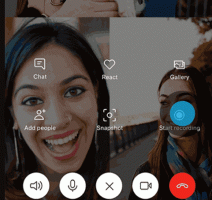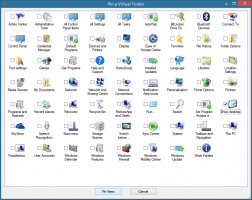Αλλαγή χρονικού ορίου καθυστέρησης αιώρησης προεπισκόπησης καρτέλας στο Edge
Στα Windows 10, είναι δυνατή η προσαρμογή του χρονικού ορίου καθυστέρησης αιώρησης προεπισκόπησης καρτέλας για ανοιχτές καρτέλες στο πρόγραμμα περιήγησης Edge. Ας δούμε πώς μπορεί να γίνει. Το πρόγραμμα περιήγησης Edge δεν σας προσφέρει επιλογή στις ρυθμίσεις του για να διαμορφώσετε το χρονικό όριο καθυστέρησης αιώρησης προεπισκόπησης καρτέλας για μικρογραφίες καρτελών. Ο μόνος τρόπος για να ρυθμίσετε αυτήν τη δυνατότητα είναι να εφαρμόσετε μια προσαρμογή στο μητρώο. Εδώ είναι πώς μπορεί να γίνει.
Το πρόγραμμα περιήγησης Edge δεν σας προσφέρει επιλογή στις ρυθμίσεις του για να διαμορφώσετε το χρονικό όριο καθυστέρησης αιώρησης προεπισκόπησης καρτέλας για μικρογραφίες καρτελών. Ο μόνος τρόπος για να ρυθμίσετε αυτήν τη δυνατότητα είναι να εφαρμόσετε μια προσαρμογή στο μητρώο. Εδώ είναι πώς μπορεί να γίνει.
Αλλαγή χρονικού ορίου καθυστέρησης αιώρησης προεπισκόπησης καρτέλας στο Edge στα Windows 10
- Κλείστε όλες τις εμφανίσεις του Edge.
- Ανοιξε Επεξεργαστής Μητρώου.
- Μεταβείτε στο ακόλουθο κλειδί μητρώου:
HKEY_CURRENT_USER\SOFTWARE\Classes\Local Settings\Software\Microsoft\Windows\CurrentVersion\AppContainer\Storage\microsoft.microsoftedge_8wekyb3d8bbwe\MicrosoftEdge\TabbedBrowsing
Συμβουλή: Μπορείτε
αποκτήστε πρόσβαση σε οποιοδήποτε κλειδί μητρώου που θέλετε με ένα κλικ. Εάν αυτό το κλειδί δεν υπάρχει, απλώς δημιουργήστε το.
- Στο δεξιό παράθυρο, θα πρέπει να δημιουργήσετε μια νέα τιμή DWORD 32-bit με όνομα TabPeekShowDelay.Σημείωση: Ακόμα κι αν είσαι τρέχει Windows 64-bit πρέπει ακόμα να δημιουργήσετε μια τιμή DWORD 32-bit.

- Ορίστε τα δεδομένα τιμής του σε χιλιοστά του δευτερολέπτου σε δεκαδικά ψηφία. Για παράδειγμα, για να ορίσετε το χρονικό όριο καθυστέρησης σε ένα δευτερόλεπτο, ορίστε τα δεδομένα τιμής σε 1000 σε δεκαδικά ψηφία.
 Για να εμφανίσετε τη μικρογραφία προεπισκόπησης καρτέλας αμέσως, ορίστε τα δεδομένα τιμής σε 1. Αυτό θα εξαλείφει την καθυστέρηση και θα κάνει το πρόγραμμα περιήγησης να εμφανίζει την προεπισκόπηση της καρτέλας αμέσως αφού τοποθετήσετε τον δείκτη του ποντικιού πάνω της.
Για να εμφανίσετε τη μικρογραφία προεπισκόπησης καρτέλας αμέσως, ορίστε τα δεδομένα τιμής σε 1. Αυτό θα εξαλείφει την καθυστέρηση και θα κάνει το πρόγραμμα περιήγησης να εμφανίζει την προεπισκόπηση της καρτέλας αμέσως αφού τοποθετήσετε τον δείκτη του ποντικιού πάνω της.
Τώρα ξεκινήστε το πρόγραμμα περιήγησης Edge και δείτε την καθυστέρηση σε δράση.